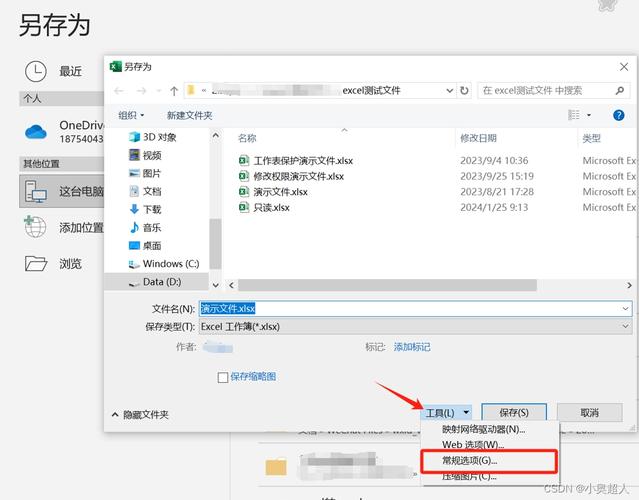Excel锁定怎么用:保护你的工作表和数据安全
在Excel中,锁定单元格或工作表是一项重要的功能,它可以帮助你保护数据不被意外修改或删除。无论是个人使用还是团队协作,掌握Excel锁定功能都能大大提升你的工作效率和数据安全性。下面,我们将详细介绍如何在Excel中锁定单元格和工作表。
一、锁定单元格
锁定单元格是保护特定数据不被编辑的第一步。默认情况下,所有单元格都是锁定的,但只有在启用了工作表保护后,这些锁定设置才会生效。
- 选择需要锁定的单元格或区域: 在Excel中,点击并拖动鼠标以选择你想要锁定的单元格或区域。
- 打开“设置单元格格式”对话框: 右键点击选中的单元格,选择“设置单元格格式”(或按快捷键Ctrl+1)。
- 启用锁定选项: 在弹出的对话框中,切换到“保护”选项卡。默认情况下,“锁定”复选框是选中的。如果之前被取消选中,请重新选中它。
- 确认设置: 点击“确定”按钮保存设置。
二、保护工作表
锁定单元格后,你需要保护工作表,以确保这些锁定设置生效。保护工作表后,未经授权的用户将无法编辑锁定的单元格。
- 打开“保护工作表”对话框: 在Excel的“审阅”选项卡中,点击“保护工作表”按钮。
- 设置密码(可选): 在弹出的对话框中,你可以设置一个密码,以便在需要时取消工作表保护。输入密码后,再次确认密码。
- 允许用户进行的操作: 在“保护工作表”对话框中,你可以勾选允许用户进行的操作,如选择锁定单元格、排序等。根据你的需求进行选择。
- 确认保护: 点击“确定”按钮,工作表将被保护。
三、解锁单元格或工作表
如果你需要编辑之前锁定的单元格或取消工作表保护,可以按照以下步骤操作:
- 解锁单元格: 首先,你需要取消工作表保护(见下文)。然后,按照锁定单元格的逆过程操作,即取消选中“锁定”复选框。
- 取消工作表保护: 在“审阅”选项卡中,点击“撤销工作表保护”按钮。如果设置了密码,系统会提示你输入密码。输入密码后,工作表保护将被取消。
四、高级技巧:部分区域可编辑
有时,你可能希望工作表的大部分区域被锁定,但允许用户编辑特定区域。这可以通过以下步骤实现:
- 锁定所有单元格: 首先,确保所有单元格都被锁定(默认设置)。
- 选择允许编辑的区域: 选择你希望用户能够编辑的单元格或区域。
- 解锁这些单元格: 打开“设置单元格格式”对话框,切换到“保护”选项卡,取消选中“锁定”复选框。
- 保护工作表: 按照上述步骤保护工作表。这样,用户将只能编辑你指定的区域。
总结
通过锁定单元格和保护工作表,你可以有效地保护Excel中的数据不被意外修改或删除。无论是个人使用还是团队协作,这些功能都能提升你的工作效率和数据安全性。希望本文能帮助你更好地掌握Excel锁定功能的使用。
记住,定期检查和更新你的保护工作表设置是一个好习惯,以确保它们始终符合你的安全需求。